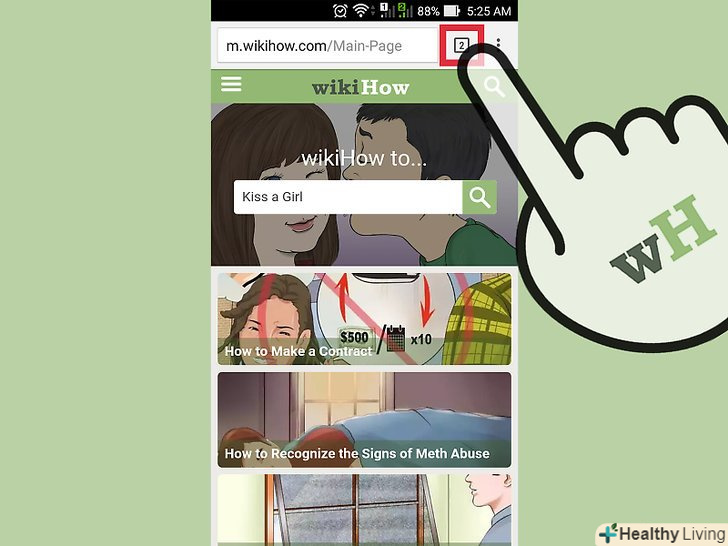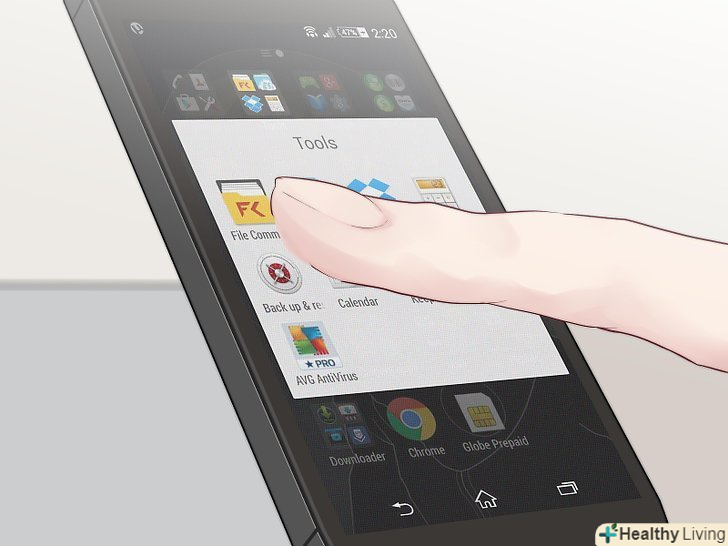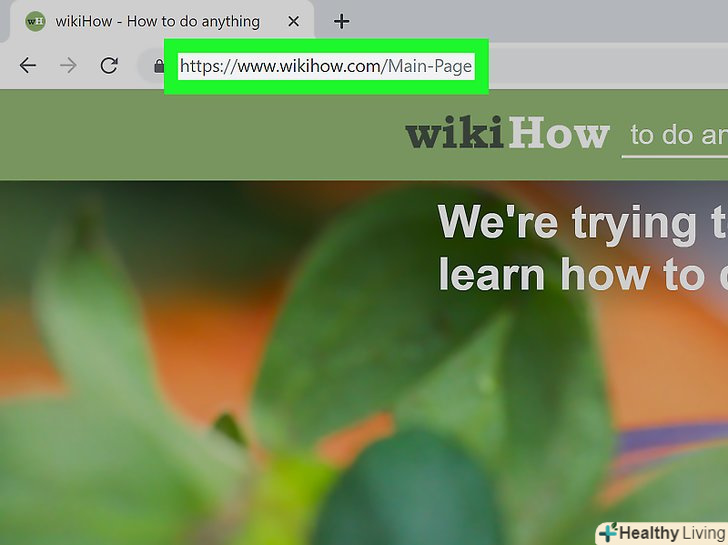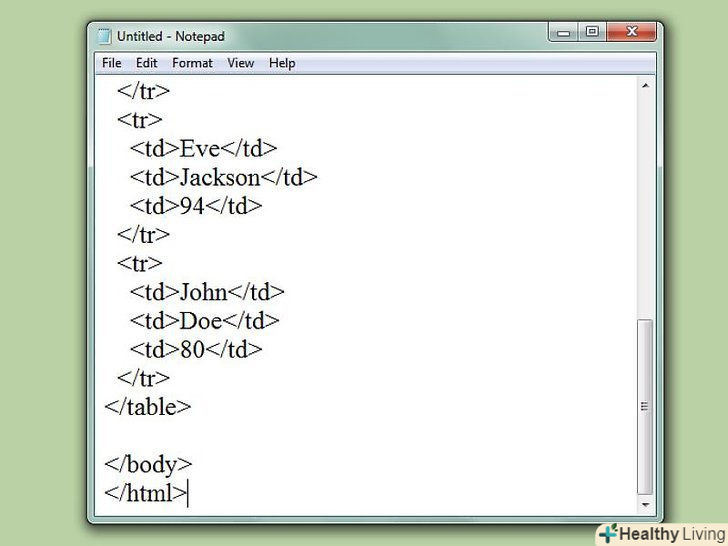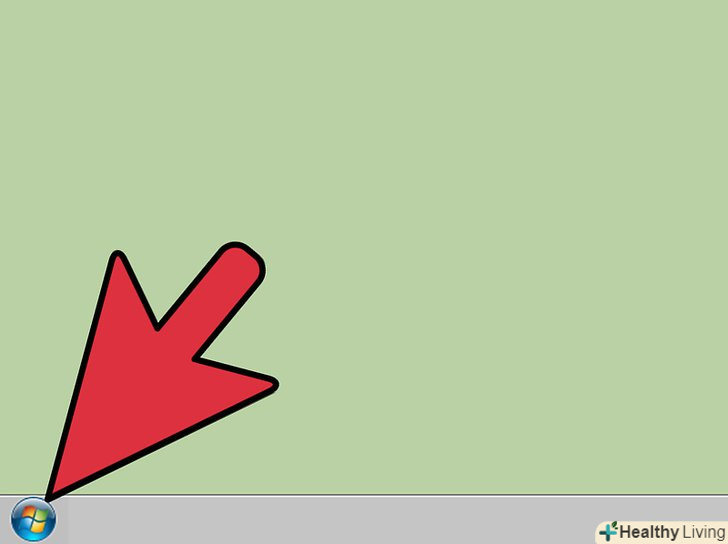Ви можете захистити інформацію на жорстких дисках, приховуючи або блокуючи їх. Ця стаття розповість вам, як це зробити в Windows.
Кроки
 Натисніть "Пуск» - "Виконати".у вікні, введіть gpedit.msc і натисніть Enter.
Натисніть "Пуск» - "Виконати".у вікні, введіть gpedit.msc і натисніть Enter. Відкриється вікно "Редактор локальної групової політики".у розділі "Конфігурація користувача" клацніть по "Адміністративні шаблони". Тепер двічі клацніть по "Компоненти Windows«, а потім по»Провідник Windows".
Відкриється вікно "Редактор локальної групової політики".у розділі "Конфігурація користувача" клацніть по "Адміністративні шаблони". Тепер двічі клацніть по "Компоненти Windows«, а потім по»Провідник Windows". У правій панелі вікна знайдіть опцію "приховати вибрані диски з вікна 'Мій комп'ютер'". двічі клацніть по цій опції, увімкніть її і виберіть диск(і), які ви хочете приховати.
У правій панелі вікна знайдіть опцію "приховати вибрані диски з вікна 'Мій комп'ютер'". двічі клацніть по цій опції, увімкніть її і виберіть диск(і), які ви хочете приховати. У правій панелі вікна знайдіть опцію"заборонити доступ до дисків через 'мій комп'ютер'".двічі клацніть по цій опції і повторіть попередній крок. Таким чином, ви заблокуєте доступ до будь-якого диска (наприклад, якщо хто-небудь введе «C:» в адресному рядку або у вікні «Виконати»).
У правій панелі вікна знайдіть опцію"заборонити доступ до дисків через 'мій комп'ютер'".двічі клацніть по цій опції і повторіть попередній крок. Таким чином, ви заблокуєте доступ до будь-якого диска (наприклад, якщо хто-небудь введе «C:» в адресному рядку або у вікні «Виконати»). Закрийте вікно групової політики.
Закрийте вікно групової політики. Перезавантажте комп'ютер, щоб зміни вступили в силу.
Перезавантажте комп'ютер, щоб зміни вступили в силу. Можуть бути заблоковані тільки системні жорсткі диски.
Можуть бути заблоковані тільки системні жорсткі диски.
Поради
- Якщо ви не хочете приховувати жорсткий диск, але хочете його заблокувати, скористайтеся опцією"заборонити доступ до дисків через 'мій комп'ютер'".
- Якщо ви не хочете блокувати жорсткий диск, але хочете його приховати, скористайтеся опцією"приховати вибрані диски з вікна 'Мій комп'ютер'".
- Ви можете змінювати налаштування всередині опцій "заборонити доступ до дисків через 'мій комп'ютер' " і "приховати вибрані диски з вікна 'Мій комп'ютер'". Просто виберіть відповідні вам настройки.
Попередження
- Якщо ви використовуєте опцію "приховати вибрані диски з вікна 'Мій комп'ютер'", їх можна виявити, ввівши букву диска в адресному рядку або у вікні"Виконати".
- Будь-який користувач з правами адміністратора може змінювати ці параметри. Запам'ятайте: отримати інформацію з ваших дисків не так складно, як ви думаєте. Якщо ви хочете дійсно убезпечити жорсткі диски, запобігайте доступ інших користувачів до Вашого комп'ютера.
Джерела
- I have learned this Tweak from somewhere. All this knowledge is not mine. However I don't remember the source. Still thanking it!!!